| چگونه سایز کاغذ را بصورت دستی در تنظیمات چاپ اضافه کنیم؟
شاید برای شما هم پیش آمده باشد که بخواهید برگهای با سایزی دلخواه را چاپ کنید، ولی به دلیل نبودن سایز مناسب در لیست سایز کاغذها از سایز های دیگری استفاده کردهاید و نتوانستهاید چاپ درستی را که از دستگاه بگیرید.
ما در این مقاله روش ساخت سایز کاغذ بصورت دستی را به شما آموزش میدهیم تا بتوانید سایز مناسب برای کاغذهای مختلف را ایجاد کنید.
فقط باید توجه داشته باشید که پرینتر شما باید از اندازهای که تعریف میکنید پشتیبانی کند و در دستگاه گیر نکند.
روش اول
۱- ابتدا وارد قسمت Device and Printer شوید.

۲- سپس روی اسم پرینتر مورد نظر راست کلیک کرده و گزینه Printing Preferences را انتخاب کنید.
۳- حال در پنجره باز شده وارد تب Paper/Quality شوید وگزینه Custom را انتخاب کنید.
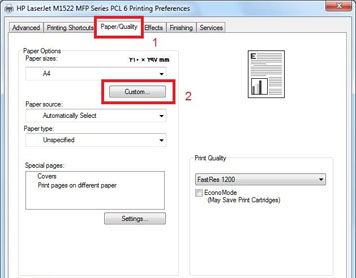
۴- سپس در کادر باز شده، یک اسم برای سایز مورد نظر تایپ کنید و عرض و طول کاغذ مورد نظر را نیز بصورت میلیمتر وارد کنید و در آخر گزینه Save و بعد Ok را بزنید.
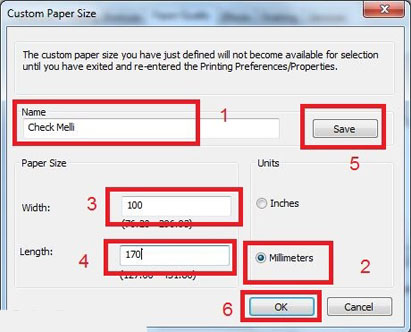
۵- حال میتوانید فایل مورد نظر را باز کنید و هنگام پرینت سایز کاغذ را انتخاب کنید.
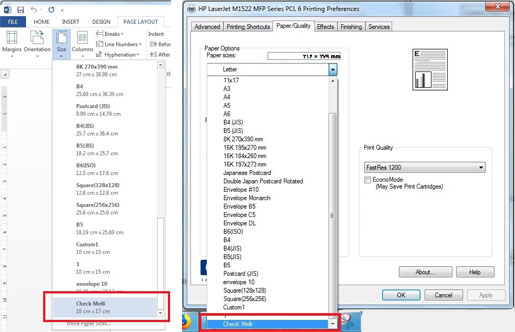
روش دوم
این روش بیشتر برای پرینترهایی به کار میرود که مانند روش بالا آیتم Custom را ندارند.
۱- ابتدا وارد قسمت Device and Printer شوید.
۲- روی پرینتر کلیک چپ کنید و پرینتر را انتخاب کنید.
۳- از نوار ابزار بالای صفحه گزینه Print Server را کلیک کنید.
حال در کادر باز شده ابتدا تیک Create New Form را بزنید تا فعال شود. سپس اطلاعات لازم را وارد کنید.
نام برای سایز کاغذ، عرض و طول و در آخر گزینه Save Form را بزنید و بعد Ok را بزنید.
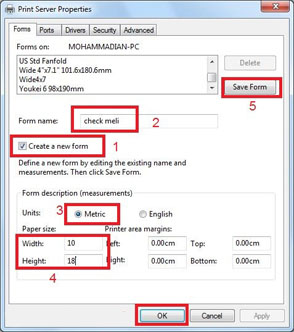
حال میتوانید فایل مورد نظر را باز کنید و هنگام پرینت سایز کاغذ را انتخاب کنید.
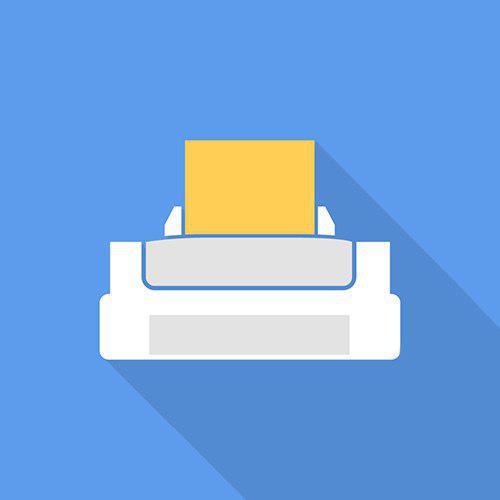

دیدگاه شما